Braveの設定には「ソーシャルメディアのブロック」という項目があります。最近はニュースやブログでもSNSの投稿を埋め込んで紹介することが増えてきましたが、いささか埋め込みすぎのサイトも目立ってきたのでそれをブロックして表示しないようにする機能なのかな、と思ったので実際に使ってみることにしました。
目次
設定方法
設定方法は簡単で、brave://settings/socialBlocking にアクセスしてスイッチを切り替えるだけです。
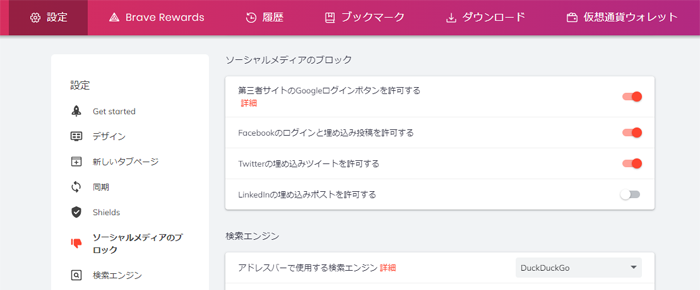
2021年7月現在では4つの項目を設定可能ですので、それぞれの機能の動作を確認してみました。ただ確認してはみたものの、本当にこの確認内容が正しいのかどうか正直よくわかりません。なぜそんなことを思ったのか、それは続きを読んでいただければわかると思います。
動作確認結果
第三者サイトのGoogleログインボタンを許可する
スイッチを切るとGoogleログインボタンが表示されなくなるのかな、と思ったらそんなことはありませんでした。普通にLogin with Googleが動いてログインすることができます。
Facebookのログインと埋め込み投稿を許可する
スイッチを切るとFacebookの埋め込み投稿が表示されなくなるのかな、と思ったらその通りになりました。
Twitterの埋め込みツイートを許可する
スイッチを切るとTwitterの埋め込み投稿が表示されなくなるのかな、と思ったらテキスト表示モードになって読みにくくなっただけでした。
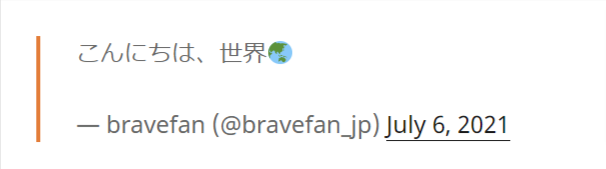
ブロックと呼ぶにはかなり微妙なのでいろいろと調べてみたところ、なんと埋め込みタイムラインが非表示になることがわかりました。現状だと“Allow Twitter embedded timelines(Twitterの埋め込みタイムラインを許可する)”とした方が正しいと思います。
LinkedInの埋め込みポストを許可する
スイッチを切るとLinkedInの埋め込み投稿が表示されなくなるのかな、と思ったらそもそもONでもOFFでも表示されませんでした。まさかと思ってShieldsを切ったら表示されるようになりましたので、どうやら広告扱いでブロックされているようです。悲惨。もちろんShieldsを切った状態でスイッチを切れば埋め込み投稿は表示されなくなります。もしかして初期状態でスイッチが切られている(許可しない状態になっている)のはこれが原因でしょうか。
結論
ソーシャルメディアブロック機能のスイッチは許可にしておきましょう。
ソーシャルメディアの埋め込み投稿は、一般的にはそこに書かれていることをよりわかりやすくするために使われます。もし邪魔に感じるほど埋め込んでいるサイトに出会ってしまったら、いっそのこと自分には合わないということにしてそのサイトの閲覧自体をやめてしまうのも手ではないでしょうか。この機能はまだまだ開発中といった印象でしたので、今後の発展に期待しています。(2021年7月現在)
余談ですが、見たくないサイトを検索結果から除外してくれるuBlacklistというChrome拡張機能があります。意味のない情報まとめサイトなどが検索結果から消え去りとってもスッキリします。オススメChrome拡張機能のご紹介はこちらをご覧ください。